文章目录
网络连通
没有设置网络的时候,尝试ping www.baidu.com时候,出现下面的错误:

同时,如果网络没有办法联通,那么是没有办法通过yum来设置图形界面的,所以这里先记录怎么使得网络联通:
-
如果在设置vwmare的时候,有设置登录用户名,那么这时候输入su,来切换到管理员身份,否则直接看下一步
-
通过输入
vi /etc/sysconfig/network-scripts/ifcfg-ens33,那么就会出现这一大串的东西:
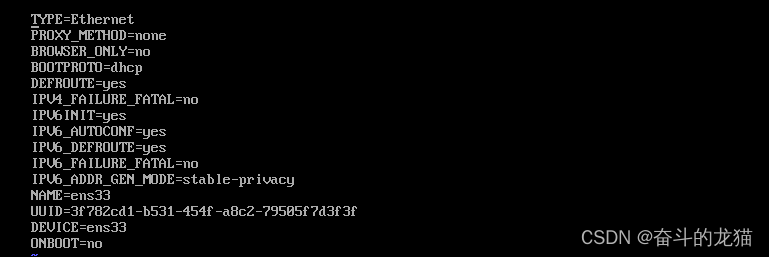
-
然后将对应的位置进行修改,点击键盘上的 i 进行修改,首先需要将
BOOTPROTO=dhcp修改成为BOOTPROTO=static,ONBOOT=no修改成为ONBOOT=yes,然后我们再打开window的cmd,输入ipconfig命令,
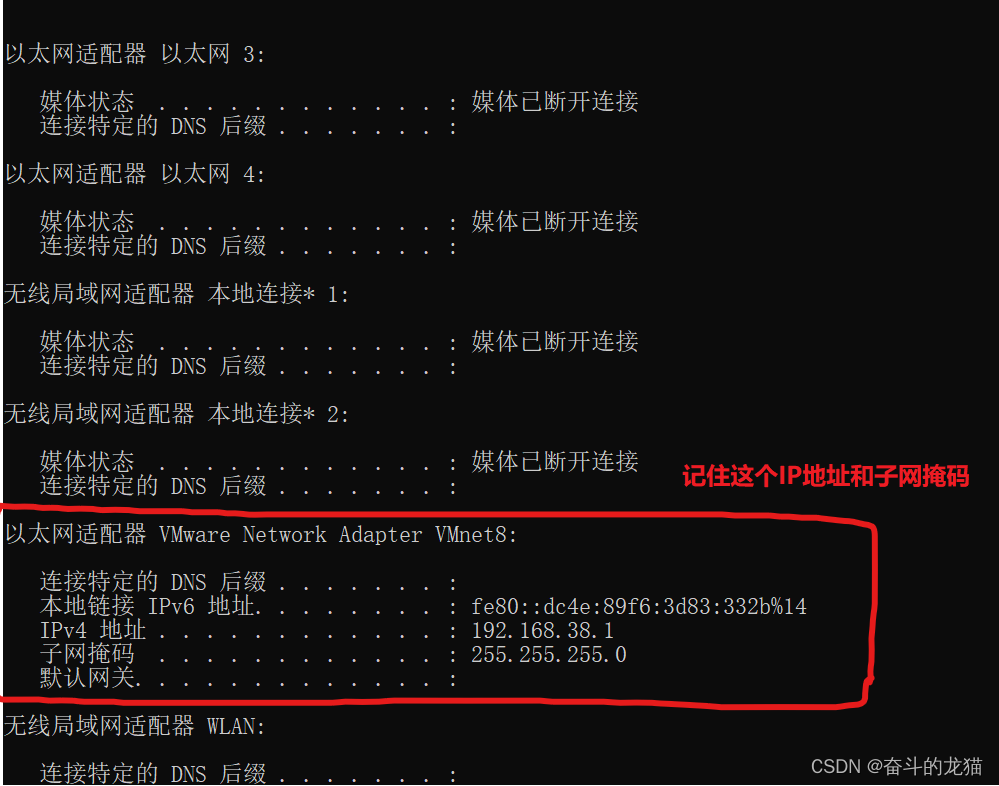
同时打开虚拟机中的编辑->虚拟网络编辑器:
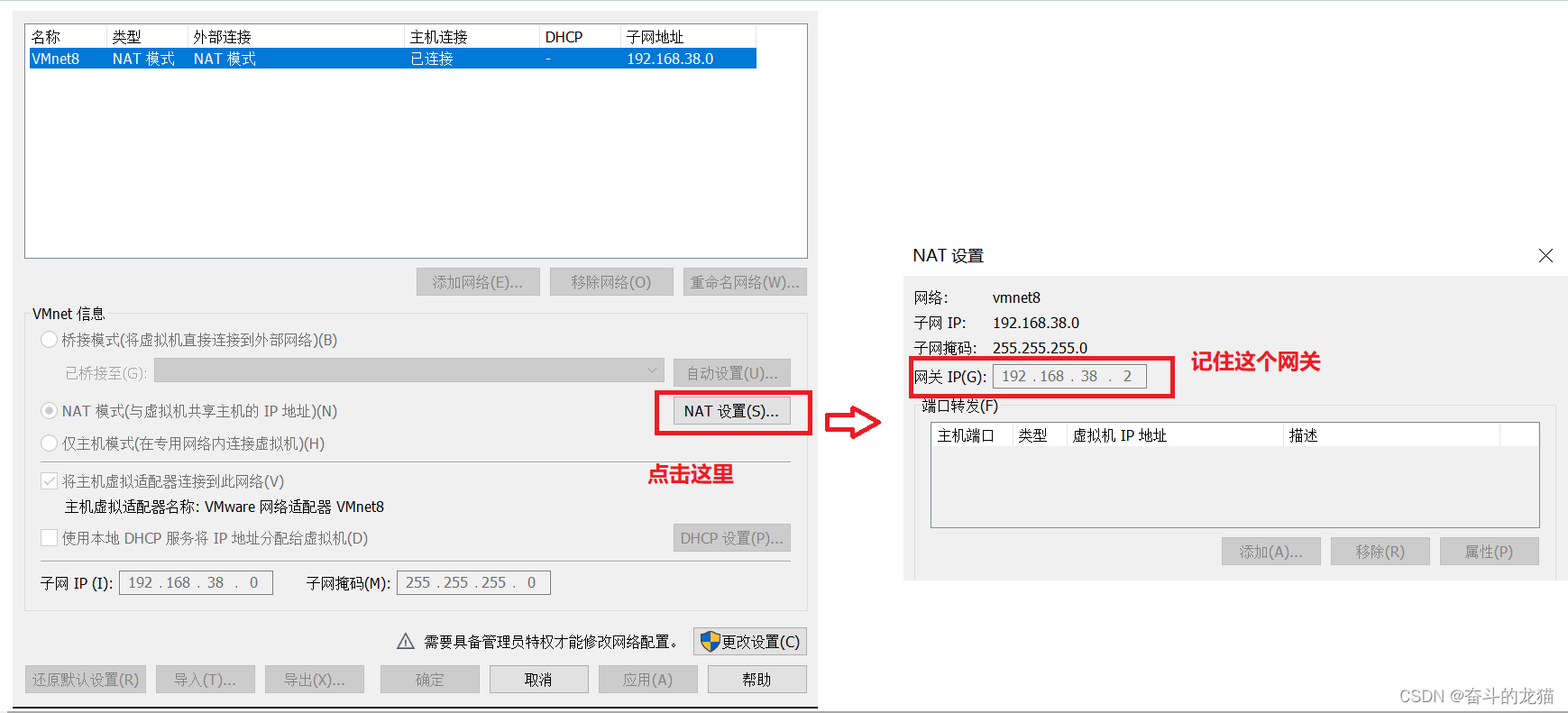
-
回来到我们上面的一大串的数据中,再最后添加:
IPADDR=192.168.38.1//这是我们上面通过ipconfig中得到的ip地址 GATEWAY=192.168.38.2 //这是我们通过查看虚拟网络编辑器得到的 NETMASK=255.255.255.0//上面ipconfig中得到的子网掩码 DNS1=114.114.114.114 DNS2=8.8.8.8 -
然后当修改完毕之后,点击esp退出修改,然后再点击wq返回到命令行模式。
-
这时候再输入
service network restart -
这时候尝试ping www.baidu.com,就会出现一些数据了。T通过点击ctrl + c可以停止ping,继续输入命令了.
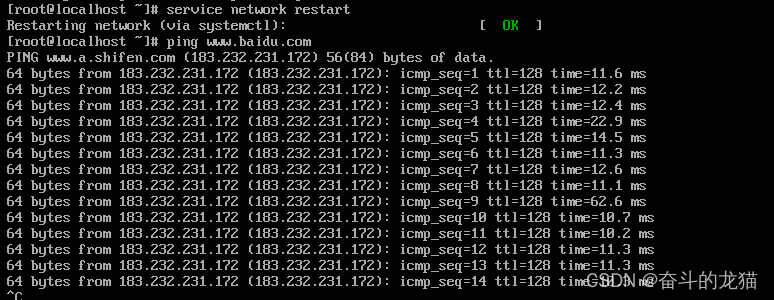
设置图形界面
- 安装图形界面,首先需要判断是否可以使用yum命令yum list,但是一般是默认安装的,可以通过yum list可以看到。
- 输入
yum groupinstall 'X WINDOW System,然后会提示是否继续,输入y继续即可 - 输入
yum -y groupinstall 'GNOME Desktop' - 输入
systemctl get-default查看打开的时候centos的时的启动界面,得到的是multi-user.target,默认是命令行界面,可以通过输入ststemctl set-default graphical.target来设置默认的启动界面是图形界面 - 输入
reboot进行重启即可启动的时候就可以看到了图形界面
安装nasm和gcc
安装之前,首先要转换到管理员身份,输入su即可转换
安装nasm:
直接在终端输入yum -y install build-essential nasm,然后就会安装,安装完毕之后,输入nasm -v,判断是否安装成功.
如果提示Another app is currently holding the yum lock; waiting for it to exit... The other application is: PackageKit,那么就根据他所说的,等待另一个程序结束,或者,如果时间很急的话,那么就按照网上说的,杀死线程.
安装GCC
输入yum -y install gcc gcc-c++ kernel-devel来安装gcc ,安装完毕之后,输入vim -v,发现是可以使用这个命令了。
- 输入:,然后输入wq+,重新回到终端,
- 那么这时候我们输入
touch test.c,就会在home目录下面创建了test.c文件, - 然后在输入
vim test.c来编写我们的test.c文件 - 点击
i进行编写代码,编写完毕之后,输入esp来结束输入。 - 输入
:,然后输入wq+来保存并退出 - 输入
gcc -o test test.c来编译test.c文件 - 输入
./test来运行
如果希望在对应的目录下面创建文件,那么就在对应的目录中,点击右键,然后选择open terminal,然后在输入touch xxx来创建文件,之后就可以发现对应的目录下面有了新创建的文件。